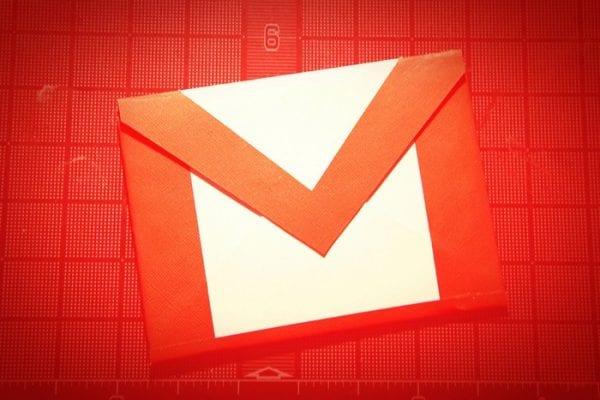
Ricevi email che non vuoi. Hai provato a contattare il mittente per informarlo che non sei interessato a ricevere tali email. Ma i tuoi sforzi per fermare le email inoltrate sono falliti.
I tempi drastici richiedono misure drastiche e sembra che tu non abbia altra scelta che bloccare quella persona. Hai provato a giocare bene, ma non puoi avere la tua casella di posta piena di email non necessarie, hai abbastanza email legittime da trattare, giusto?
Come bloccare facilmente qualsiasi email su Gmail [Desktop]
Per ragioni, non puoi spiegare, stai ricevendo email da qualcuno da cui non vuoi ricevere email. Hai provato tutto ciò che puoi pensare per far smettere quelle fastidiose Email, ma niente sembra funzionare.
Blocco - Opzione 1
Se non hai altra scelta che bloccare queste e-mail, sappi che i passaggi sono adatti ai principianti. Per iniziare, apri il tuo account Gmail dove ricevi le email indesiderate. Individua l'email dal mittente indesiderato e aprila.
Allo stesso livello dell'indirizzo email del mittente, dovresti vedere tre punti verticali. Fai clic su di esso e subito sotto l'opzione Elimina questo messaggio, vedrai l'opzione per bloccare quella persona.

Una volta selezionato il nome del mittente, puoi dire addio al fatto di dover gestire nuovamente le email di quella persona.
Blocco - Opzione 2
- Apri l'account Gmail e fai clic sull'icona dell'ingranaggio. Sarà in alto a destra del tuo display. Seleziona "impostazioni” > “Filtri e indirizzi bloccati“.
- Seleziona il "Crea un nuovo filtro"Link.
- Inserisci i criteri dei messaggi che desideri bloccare. Puoi bloccare tramite indirizzo email usando "A partire dal" campo.
- Seleziona "Crea un filtro con questa ricerca“.
- Controlla il "Cancellalo" opzione.
- Controlla il "Applica anche il filtro alle conversazioni corrispondenti"Se si desidera applicare il blocco alle e-mail esistenti.
- Seleziona "Crea un filtro" e hai finito.
Come sbloccare qualcuno su Gmail [Desktop]
Per sbloccarne alcuni su Gmail, apri l'account Gmail e fai clic sull'icona dell'ingranaggio. Sarà in alto a destra del tuo display. Fai clic su "Impostazioni"> "Filtri" e "Indirizzi bloccati"> Gli indirizzi email elencati sono bloccati. I messaggi provenienti da questi indirizzi verranno visualizzati in Spam e fare clic sull'indirizzo email che desideri sbloccare.

A destra dell'email bloccata, vedrai l'opzione di sblocco. Basta fare clic su di esso e Gmail ti chiederà se sei sicuro di voler sbloccare quel mittente. Clicca "ok", E ora inizierai a ricevere nuovamente Email da quella persona.
Come bloccare un'e-mail su Gmail [Android]
Bloccare un'e-mail sul tuo dispositivo Android è altrettanto semplice. Una cosa da tenere a mente è che se stai usando Posta in arrivo, non vedrai l'opzione Blocco quando fai clic sui puntini. Questa è un'opzione che apparirà solo sull'app Gmail.
Per bloccare qualsiasi Email su Gmail per Android, apri l'Email dal mittente indesiderato. Toccare i tre punti verticali che si trovano sulla stessa riga del nome del mittente. L'ultima opzione in basso sarà "Blocca il nome del mittente" opzione.

Dopo aver bloccato qualcuno, Gmail ti mostrerà un messaggio che dice che hai appena bloccato X persona e che tutte le email di quella persona saranno contrassegnate come spam da ora in poi. Se decidi di perdonare il mittente e desideri iniziare nuovamente a ricevere e-mail da questa persona, tocca di nuovo i punti e scegli di sbloccarli.
Conclusione
Se vuoi bloccare o sbloccare qualcuno su Gmail, i passaggi sono incredibilmente facili. Puoi bloccare e sbloccare qualcuno tutte le volte che vuoi e il mittente non sospetterà mai che i loro messaggi di posta elettronica siano bloccati.

